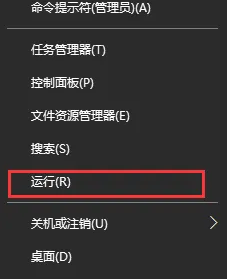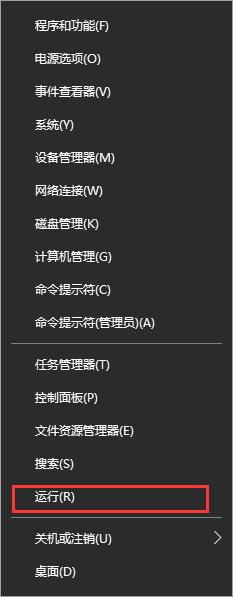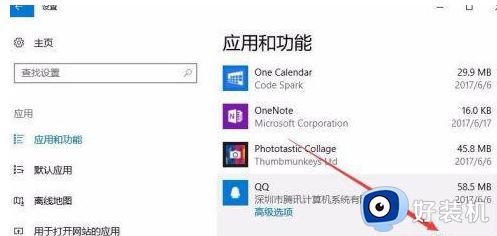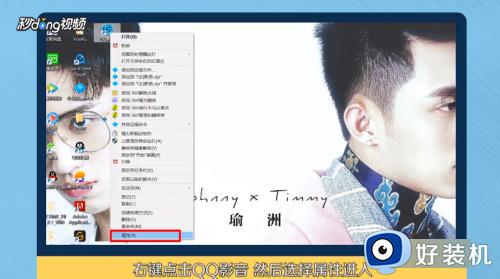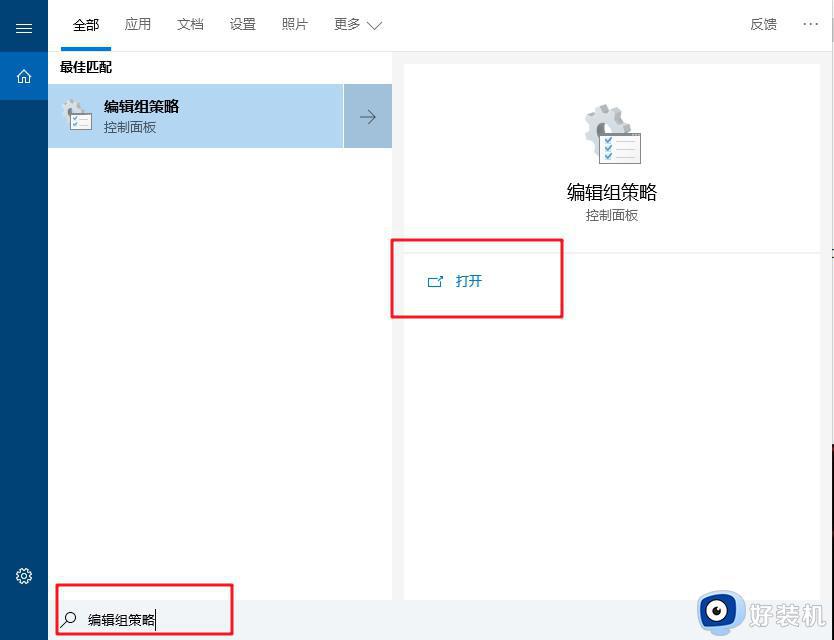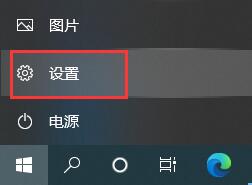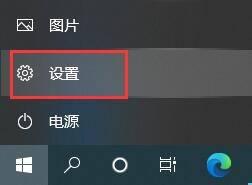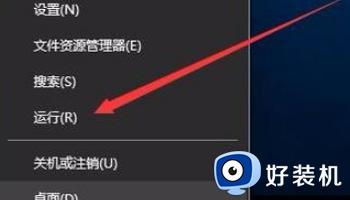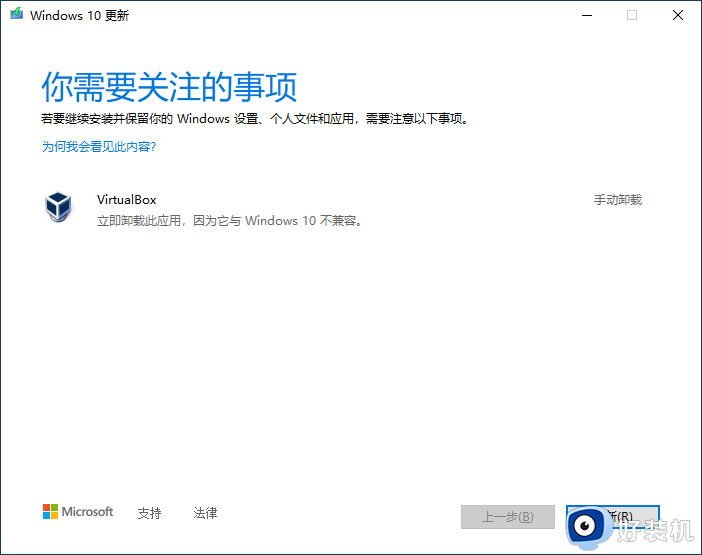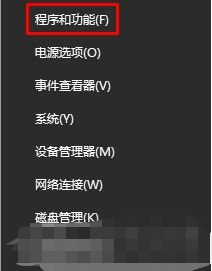win10应用与功能卸载灰色怎么办 win10系统无法卸载的解决方法
我们可以将win10电脑中一些不需要使用的应用程序给卸载,释放磁盘的空间,但是有些用户在使用win10电脑的时候发现电脑的卸载按钮是灰色的,那么win10系统无法卸载的解决方法是什么呢?今天小编就教大家win10应用与功能卸载灰色怎么办,如果你刚好遇到这个问题,跟着小编一起来操作吧。
推荐下载:win10安装包
方法如下:
方法一:
1、右键开始菜单,在弹出的界面中选择“运行”。或者按“win+r”组合键唤出运行。
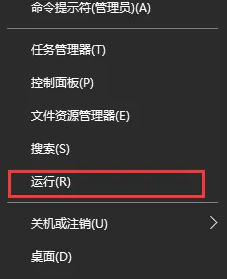
2、在弹出的运行窗口内,输入gpedit.msc,然后点击确定。
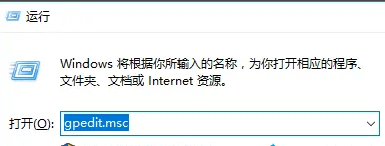
3、在打开的本地组策略编辑器,依次点击“用户配置→管理目标→开始菜单和任务栏”。
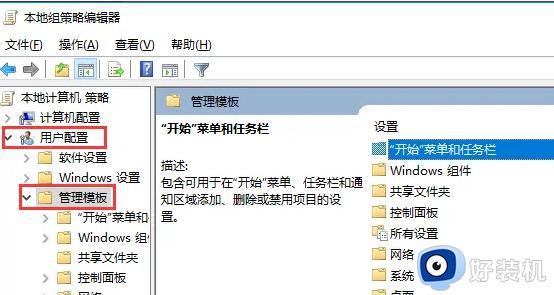
4、在右侧找到“阻止用户从‘开始’中卸载应用程序”,双击打开。
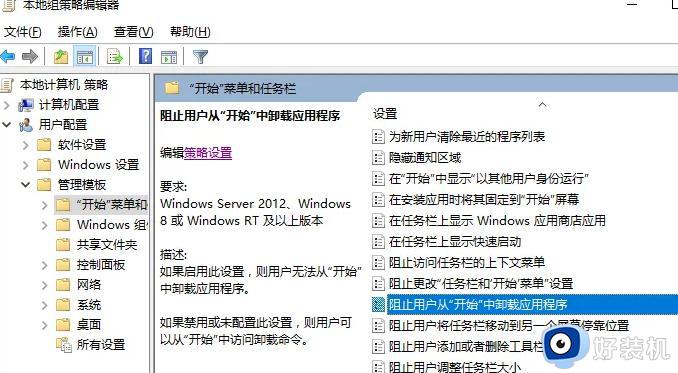
5、在打开的属性窗口中,选择“未配置”,然后点击确定。

方法二:
1、打开“开始菜单”,并点击“设置”图标。
2、在“设置”窗口中,点击“应用”。
3、在左侧导航栏中,选择“应用和功能”选项卡。
4、在应用列表中,找到您想要卸载的应用程序,并点击其条目。
5、点击“卸载”按钮,按照提示进行操作。如果该按钮不可用,请尝试其他解决方法。
以上就是win10应用与功能卸载灰色怎么办的全部内容,有遇到相同问题的用户可参考本文中介绍的步骤来进行修复,希望能够对大家有所帮助。